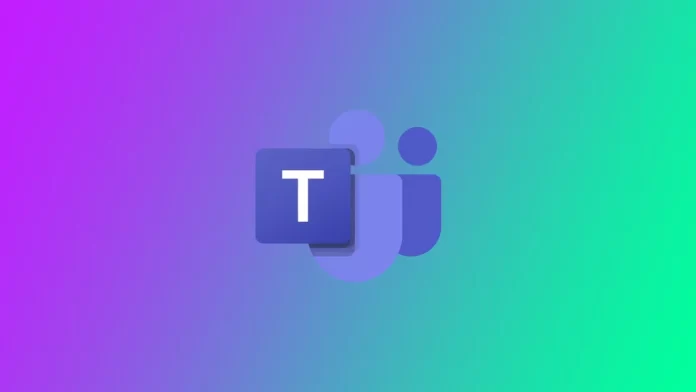Microsoft Teams — это отличный сервис, который помог многим людям по всему миру в период пандемии. Платформа дает возможность создавать видеовстречи для разных случаев. Однако Microsoft Teams достаточно полнофункциональна, но все же не может предоставить пользователям все необходимые функции. Например, функция «История вызовов» немного ограничена. Вы можете получить доступ к данным о прямых вызовах только за 30 дней. Как пользователь, вы не можете просматривать записи вызовов, которые были сделаны более 30 дней назад.
Как проверить историю вызовов в Microsoft Teams
Если вы хотите просмотреть историю вызовов в Microsoft Teams, вам необходимо выполнить действия, которые будут указаны в разделе ниже:
Как проверить историю вызовов в Microsoft Teams на ПК
- Прежде всего, необходимо нажать на значок «Вызовы», который находится в левой части приложения. Значок приложения может быть свернут, если у вас много используемых функций приложения. Нажмите на три точки, чтобы открыть скрытые кнопки.
- Нажмите Вызовы — это кнопка телефонной трубки.
- После этого найдите пункт История. Вам будет показан журнал вызовов. Вы можете увидеть, когда и кому вы звонили или принимали звонки.
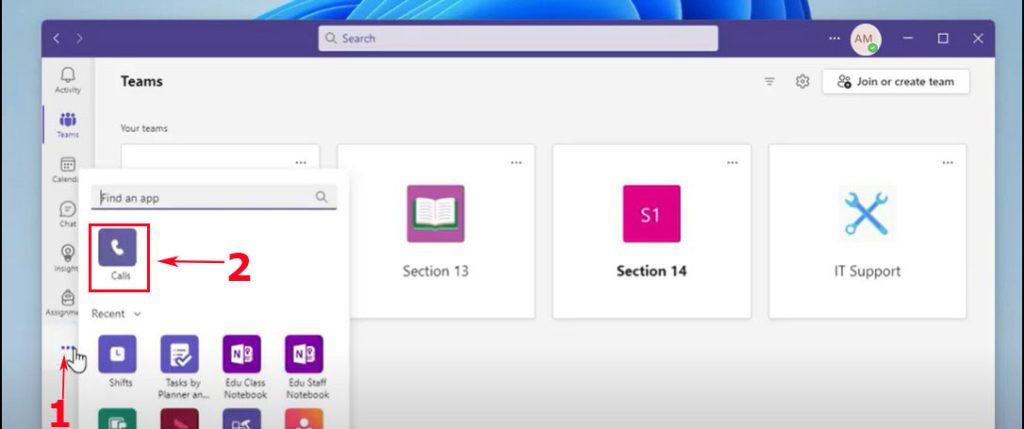
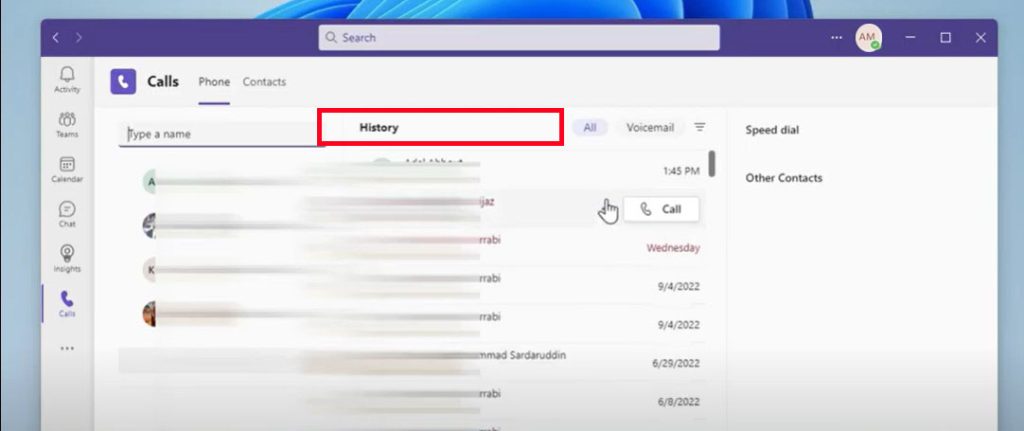
Как проверить историю вызовов в Microsoft Teams на телефоне
Журнал вызовов можно также проверить в мобильном приложении. Принцип работы такой же, как и на ПК.
- Откройте приложение Microsoft Teams.
- Нажмите три точки (More) внизу; откроются скрытые кнопки.
- Нажмите на кнопку вызовов.
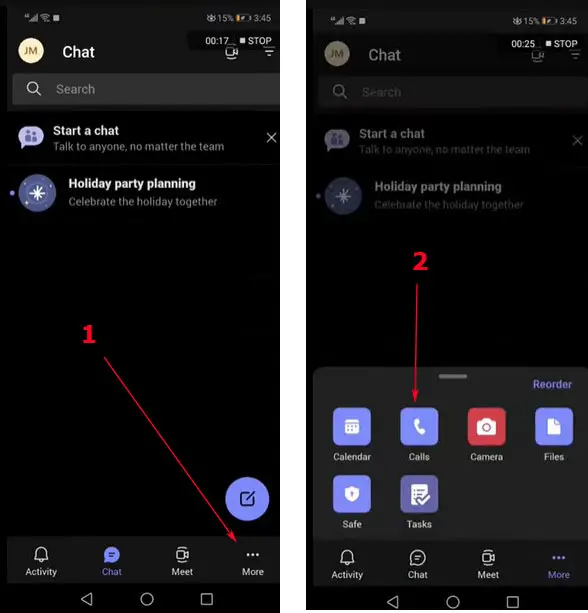
Вы увидите список сделанных звонков. Найдите интересующую вас информацию.
Как проверить историю вызовов в Microsoft Teams, если вы являетесь администратором.
Если вы являетесь администратором, то для просмотра истории кал вам необходимо выполнить действия, которые будут показаны в разделе ниже:
- Прежде всего, необходимо открыть центр администрирования Teams.
- После этого выберите пункт Пользователи.
- Для завершения процесса необходимо выбрать и коснуться учетной записи, на которой вы хотите просмотреть историю вызовов, а затем коснуться опции «История вызовов«.
Помните, что функция журнала вызовов доступна только для пользователей Microsoft 365, которые также имеют лицензию Business Voice или Enterprise Voice. Вы можете только просматривать данные журнала вызовов, удалять записи нельзя.
Как использовать Teams на мобильном устройстве для совершения звонков
Как позвонить с помощью панели набора номера
- Прежде всего, необходимо просмотреть все меню, для этого проведите пальцем вверх, найдите и нажмите на Calls.
- Затем нажмите на значок телефона+. Таким образом, вы попадете на панель набора номера.
- Когда откроется панель набора номера, необходимо ввести 10-значный номер телефона, по которому вы звоните, например: 467-891-3098, а затем нажмите на значок телефона.
Как звонить через список контактов
- Прежде всего, необходимо просмотреть все меню. Для этого нужно провести пальцем вверх, найти и нажать на Вызовы.
- Затем нажмите на значок телефона+. Таким образом, вы попадете на панель набора номера.
- Вы должны нажать на вкладку Люди. Таким образом, вы получите доступ к списку контактов.
- После этого в поле Кому следует ввести имя человека, которому вы хотите позвонить.
- В конце вы увидите значок телефона рядом с именем пользователя, вам необходимо нажать на него.
Что можно делать в Microsoft Teams с помощью M365 Manager Plus.
M365 Manager Plus — это комплексное решение для администрирования Microsoft 365, которое предлагает широкий спектр атрибутов для легкого управления Microsoft Teams с единой, удобной консоли.
Подробная отчетность. Получите глубокое представление о размерах команды, активности пользователей, использовании устройств и многом другом с помощью предварительно настроенных комплексных отчетов.
Делегирование функций службы поддержки. Создавайте пользовательские роли службы поддержки и делегируйте управление группами, аудит и многое другое пользователям, не являющимся администраторами, чтобы снизить нагрузку на администраторов.
Мониторинг 24×7. Обеспечьте круглосуточный мониторинг функций и конечных точек Microsoft Teams.
Массовое управление. Создавайте, обновляйте и удаляйте команды, каналы, членов команд, политики команд и многое другое в массовом порядке, импортируя простой CSV-файл.
Мгновенное оповещение. Получайте мгновенные оповещения об острых событиях по электронной почте. Настройте пользовательские профили оповещений для деятельности Microsoft Teams.
Гранулярный аудит. Выявляйте необычные действия или события, проверяя создание команды, регистрацию пользователей, создание каналов и многое другое.
Автоматизация задач. Автоматизируйте повторяющиеся задачи управления с помощью настроенных политик автоматизации, чтобы сэкономить время и повысить производительность.